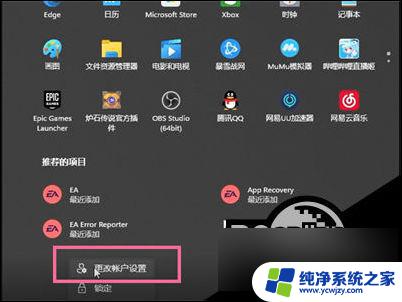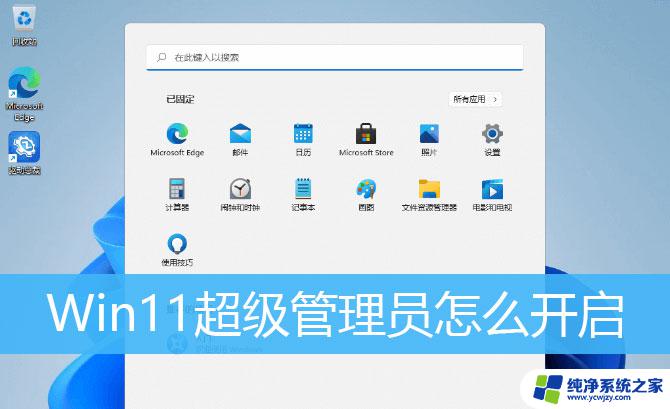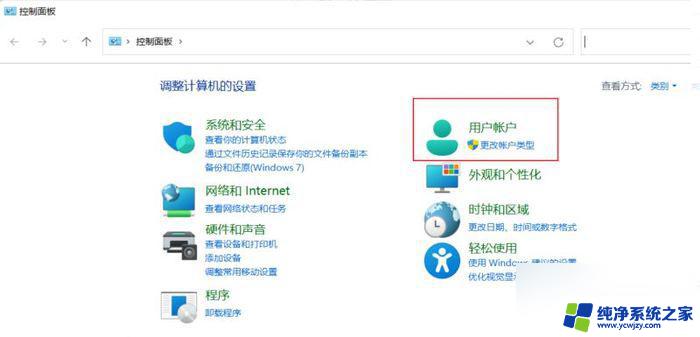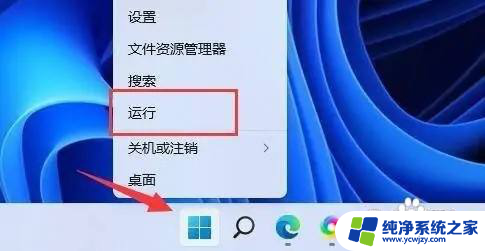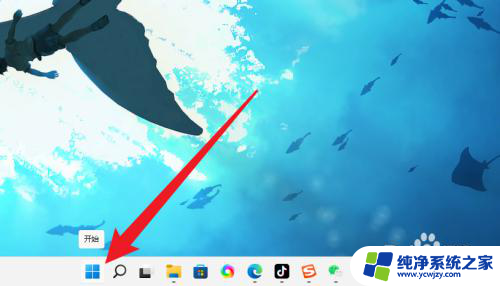win11关闭超级管理员 Win11管理员账户退出方法
Win11是微软最新推出的操作系统,其引入了许多新的功能和改进,以提升用户体验,有时我们可能会遇到一些问题,例如需要关闭超级管理员账户或退出管理员账户。对于这个问题,我们可以采取一些简单的方法来解决。在本文中我们将讨论Win11关闭超级管理员账户以及退出管理员账户的方法,帮助用户快速解决相关问题。无论是需要关闭超级管理员账户还是退出管理员账户,本文都将为您提供详细的步骤和操作指南,让您轻松完成操作。让我们一起来了解如何关闭超级管理员账户和退出管理员账户,以便更好地管理Win11操作系统。
Win11退出已有的管理员账户方法
方法一
1. 点击桌面左下方的“开始”,接着点击你的账户名称。然后选择“更改账户设置”。
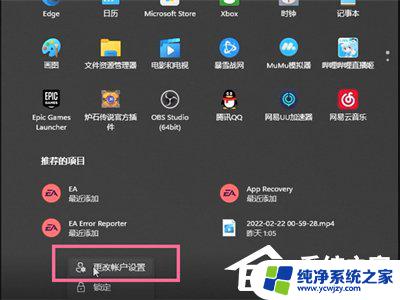
2. 接着点击“改用本地用户登录”,再根据提示进入输入账户信息页面。
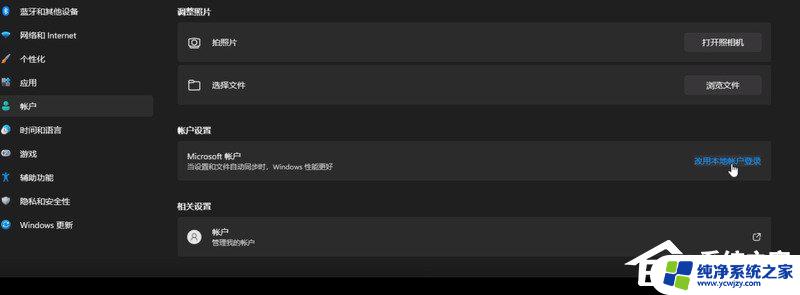
3. 进入输入账户信息页面后,将你的账户密码输入就可以退出之前的账号并登录新的账号了。
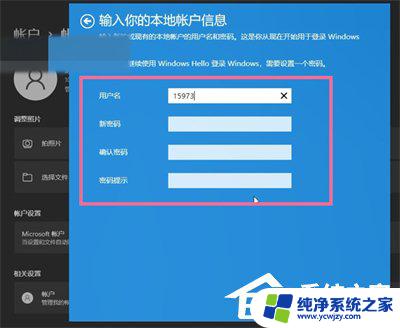
方法二
1. 右键点击任务栏上的开始图标,或者按 【Win + X】 组合键。

2. 在打开的菜单选项中,选择点击关机或注销。
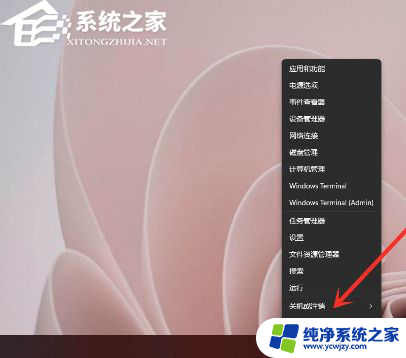
3. 再点击【注销】即可完成了。
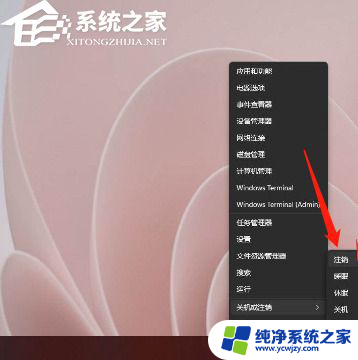
方法三
1. 右键点击任务栏上的开始图标,或者按 【Win + X】 组合键,然后再点击底部的帐户头像。
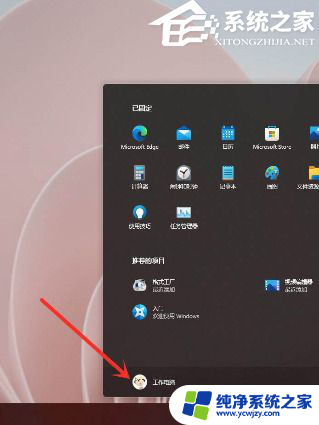
2. 在菜单中,点击注销操作即完成。
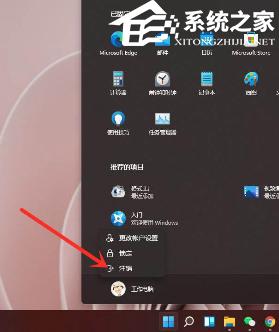
以上就是Win11关闭超级管理员的全部内容,如果遇到这种情况,您可以按照以上步骤解决,非常简单和快速。